En esta sección, se generan el núcleo y la cavidad.
Una vez se han creado la pieza de trabajo, las superficies de parche y la superficie de partición, se utiliza el comando Generar núcleo y cavidad para dividir la pieza de trabajo en el núcleo y la cavidad. Mold Design también proporciona un método para importar un núcleo y una cavidad que haya creado otro equipo de diseño o para los que se haya utilizado otro sistema CAD.
- En la cinta de opciones, pulse la ficha Núcleo/Cavidad > panel Diseño de plano de partición > Generar núcleo y cavidad
 .
. - En el cuadro de diálogo Generar núcleo y cavidad, seleccione Vista preliminar/Diagnóstico. Los cuerpos aparecen con el color definido.Nota: Observe los controles de Parámetros de opacidad para Cuerpo de núcleo y Cuerpo de cavidad que permiten modificar la transparencia de cada cuerpo. Observe el parámetro Reparar tolerancia, que permite reparar pequeñas separaciones. No vamos a cambiar ninguna de estas áreas.
- Seleccione el control deslizante Separación de cuerpo y muévalo hacia la derecha hasta que muestre un valor de 75.
La vista preliminar de núcleo y cavidad se actualiza al desplazar el control deslizante. La imagen siguiente muestra la vista preliminar de los cuerpos separados.
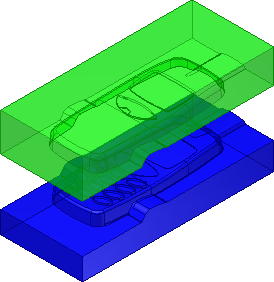
- Pulse la ficha Diagnóstico de partición. En un diseño real, los problemas que se detecten deben solucionarse. Ninguno de los problemas que aparecen en esta lista hace que falle la generación del núcleo y la cavidad.
- Pulse Aceptar para generar el núcleo y la cavidad.
- Pulse Aceptar para aceptar la ubicación y los nombres de archivo predeterminados del cuadro de diálogo Denominación de archivo. Observe que los archivos de núcleo tienen el sufijo _CR y los archivos de cavidad tienen el sufijo _CV en el esquema de nombres por defecto.
- Seleccione Finalizar núcleo/cavidad para volver al ensamblaje padre.
Se generan automáticamente el núcleo y la cavidad, como se muestra en la imagen siguiente. El sistema elimina la pieza moldeable motriz y la pieza de trabajo de la visualización, y se muestran el núcleo y la cavidad con la cavidad en un estilo translúcido.
El navegador muestra el nodo Cavidad del núcleo. El aprendizaje Acerca de este aprendizaje explica con mayor detalle la estructura de archivos del ensamblaje de molde.
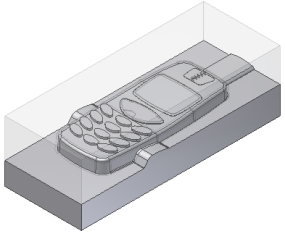
En este ejercicio no vamos a editar la cavidad del núcleo. Para editar el núcleo y la cavidad, pulse con el botón derecho en el nodo Cavidad del núcleo en el navegador y seleccione Editar operación.
Para suprimir el núcleo y la cavidad, pulse con el botón derecho en el nodo Cavidad del núcleo del navegador de Mold Design y pulse Suprimir. En este aprendizaje, el núcleo y la cavidad permanecen en el modelo y se sigue trabajando con él.